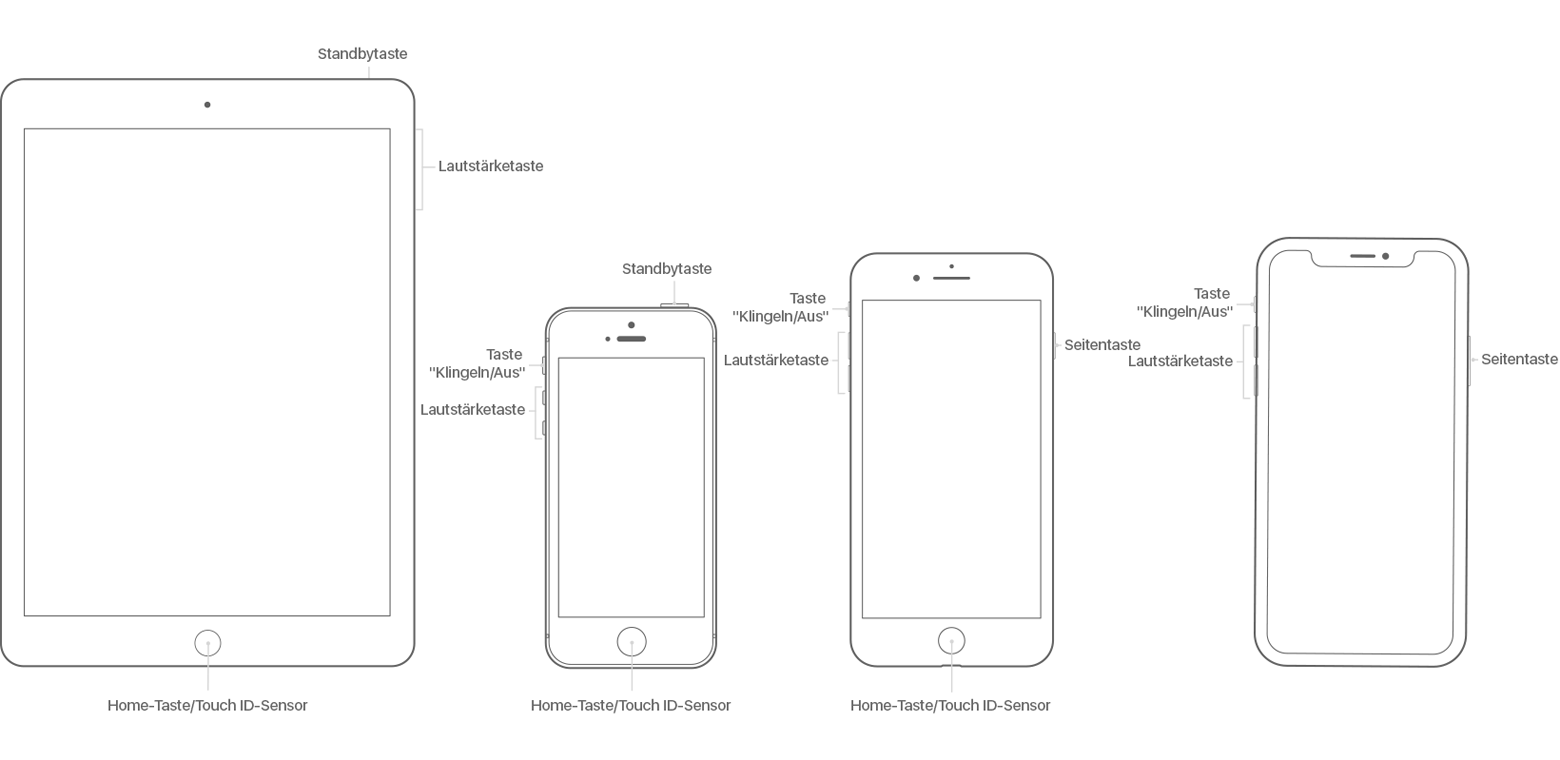Lautstärkeeinstellungen
Moin vom Deich,
ich bin neu im wunderbaren Apple-Land; mein 11 Pro und ich haben uns aber schon sehr gut aneinander gewöhnt. Lediglich die Einstellungen der Lautstärke begreife ich irgendwie nicht:
Lautstärke des Klingeltons einstellen: Kein Problem, die Einstellungen über die linken Seitentasten habe ich deaktiviert
Lautstärke der Benachrichtungen: Nur parallel zum Klingelton, richtig?
Medien-Lautstärke: Über die linken Seitentasten
Aber jetzt geht's los:
Wie kann ich die Lautstärke des Weckers einstellen?
Wie kann ich einstellen, dass mein iPhone beim Laden einer App nach dem zweimaligen Drücken der rechten Seitentaste nicht noch einen lauten Ton von sich gibt? Vor allem dann nicht, wenn ich 'Nicht stören' aktiviert und 'Stumm' auf 'Immer' stehen habe?
Wie kann ich den Ton abstellen, der jedes mal kommt, wenn ich das Handy an ein Ladegerät anschließe? Den Ton macht es auch im Nicht stören-Modus mit obiger Einstellung.
Für Hilfe wäre ich sehr dankbar.
iPhone 11 Pro, iOS 13